电脑运行命令怎么打开呢?有时候决定一步一步的打开某个管理器或者程序太麻烦,有没有一步到位的方法呢?打开运行命令就可以啦,不过运行命令不太好找,下面细说电脑运行命令怎么打开。
运行命令主要是DOS操作系统的运行方式。我们在使用电脑的过程中经常需要用到电脑的运行命令来打开文件或者进行一些操作。那么电脑运行命令在哪里打开呢?今天,就教你如何打开电脑运行命令。
1、首先点击开始旁边的空白处,右击鼠标,点击属性。
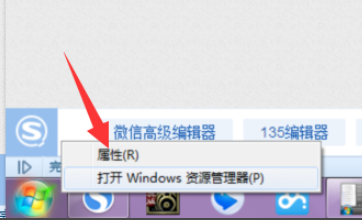
2、然后在弹出的对话框中点击“开始菜单”选项卡,然后点击自定义。
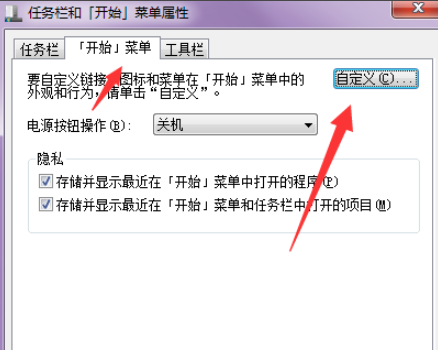
3、然后在弹出的页面,一直往下拉,找到“运行命令”,然后勾选,点击确定。
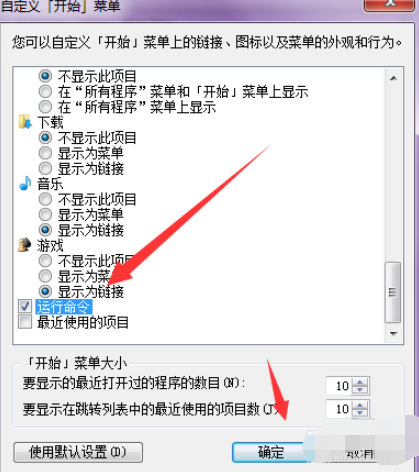
4、接着画面又回到了开始菜单选项卡,点击应用,再点击确定。
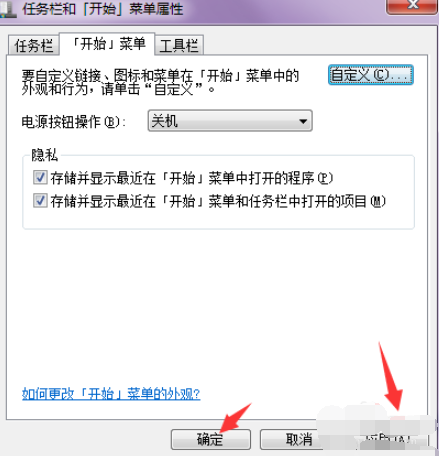
5、然后点开始,这时候就可以看到运行命令了。
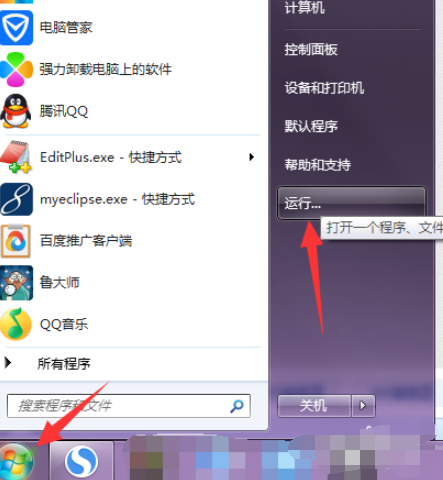
6、另外可以记住快捷打开运行命令的快捷方式,xp和win7系统的都适用,就是“Win+R”组合键,即可打开。
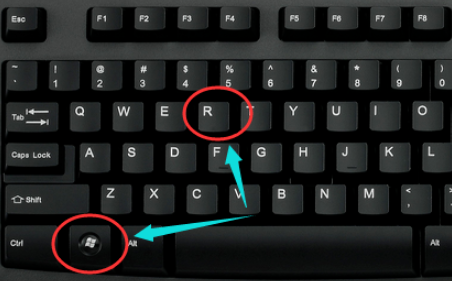
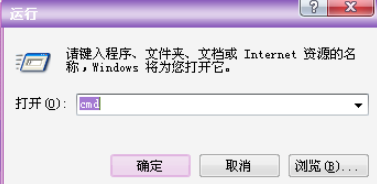
以上就是打开电脑运行命令的方法了,希望能帮助到你。
点击阅读全文